Как активировать темный режим интерфейса в iOS 11. Темный режим в ios 11
как активировать темный режим интерфейса
В понедельник на конференции для разработчиков Apple представила новую операционную систему iOS 11. Начиная с сегодняшнего дня, пользователи могут изучать новую программную платформу.
По словам Apple, новая версия мобильной ОС «задает новый стандарт самой передовой мобильной платформы в мире». В числе ключевых нововведений iOS 11 называются новый Пункт управления с поддержкой 3D Touch, улучшенная док-панель и многозадачность на iPad, редизайн App Store, новые возможности Live Photos, обновленная Камера. В числе прочих новшеств в iOS 11 появился темный режим оформления интерфейса.
Apple не указывает Dark Mode в числе основных улучшений ОС, при этом сама функция скрыта далеко в настройках. Чтобы включить темный режим интерфейса в iOS 11, нужно перейти в раздел Основные –> Универсальный доступ –> Адаптация дисплея –> Инверсия цвета и активировать переключатель «Смарт-инверсия».
Функция Смарт-инверсия выполняет реверсию цветов дисплея за исключением использующих стили темных цветов изображений, видео и некоторых программ. Данный режим отличается от классической инверсии цветов в iOS 10, так как иконки приложений и картинки остаются тех же цветов. Благодаря этому пользователям стал доступен полноценный «темный режим»: интерфейс iOS 11 становится черным, а текст – светлым.
Темный режим интерфейса в iOS 11 работает не только в стандартных, но и в сторонних приложениях. В некоторых случаях из-за отсутствия обновления, он отображается с ошибками. Например, ОС инвертирует цвета видео в приложении YouTube.
Прямо сейчас официально установить iOS 11 могут только разработчики. На деле протестировать ОС могут все желающие. О том, как установить iOS 11 без учетной записи разработчикам можно узнать здесь.
rusevik.ru
Как активировать темный режим интерфейса в iOS 11
В понедельник на конференции для разработчиков Apple представила новую операционную систему iOS 11. Начиная с сегодняшнего дня, пользователи могут изучать новую программную платформу.

Apple не указывает Dark Mode в числе основных улучшений ОС, при этом сама функция скрыта далеко в настройках. Чтобы включить темный режим интерфейса в iOS 11, нужно перейти в раздел Основные –> Универсальный доступ –> Адаптация дисплея –> Инверсия цвета и активировать переключатель «Смарт-инверсия».
Функция Смарт-инверсия выполняет реверсию цветов дисплея за исключением использующих стили темных цветов изображений, видео и некоторых программ. Данный режим отличается от классической инверсии цветов в iOS 10, так как иконки приложений и картинки остаются тех же цветов. Благодаря этому пользователям стал доступен полноценный «темный режим»: интерфейс iOS 11 становится черным, а текст – светлым.
Темный режим интерфейса в iOS 11 работает не только в стандартных, но и в сторонних приложениях. В некоторых случаях из-за отсутствия обновления, он отображается с ошибками. Например, ОС инвертирует цвета видео в приложении YouTube.
www.gold.biz.ua
iOS 11: как активировать темный режим интерфейса

В понедельник на конференции для разработчиков Apple представила новую операционную систему iOS 11. Начиная с сегодняшнего дня, пользователи могут изучать новую программную платформу.
По словам Apple, новая версия мобильной ОС «задает новый стандарт самой передовой мобильной платформы в мире». В числе ключевых нововведений iOS 11 называются новый Пункт управления с поддержкой 3D Touch, улучшенная док-панель и многозадачность на iPad, редизайн App Store, новые возможности Live Photos, обновленная Камера. В числе прочих новшеств в iOS 11 появился темный режим оформления интерфейса. 
 Функция Смарт-инверсия выполняет реверсию цветов дисплея за исключением использующих стили темных цветов изображений, видео и некоторых программ. Данный режим отличается от классической инверсии цветов в iOS 10, так как иконки приложений и картинки остаются тех же цветов. Благодаря этому пользователям стал доступен полноценный «темный режим»: интерфейс iOS 11 становится черным, а текст – светлым.
Функция Смарт-инверсия выполняет реверсию цветов дисплея за исключением использующих стили темных цветов изображений, видео и некоторых программ. Данный режим отличается от классической инверсии цветов в iOS 10, так как иконки приложений и картинки остаются тех же цветов. Благодаря этому пользователям стал доступен полноценный «темный режим»: интерфейс iOS 11 становится черным, а текст – светлым.  Темный режим интерфейса в iOS 11 работает не только в стандартных, но и в сторонних приложениях. В некоторых случаях из-за отсутствия обновления, он отображается с ошибками. Например, ОС инвертирует цвета видео в приложении YouTube. Прямо сейчас официально установить iOS 11 могут только разработчики. На деле протестировать ОС могут все желающие. О том, как установить iOS 11 без учетной записи разработчикам, можно узнать здесь. Взято с macdigger.ru
Темный режим интерфейса в iOS 11 работает не только в стандартных, но и в сторонних приложениях. В некоторых случаях из-за отсутствия обновления, он отображается с ошибками. Например, ОС инвертирует цвета видео в приложении YouTube. Прямо сейчас официально установить iOS 11 могут только разработчики. На деле протестировать ОС могут все желающие. О том, как установить iOS 11 без учетной записи разработчикам, можно узнать здесь. Взято с macdigger.ruportaltele.com.ua
Представлена операционная система iOS 11 – новый интерфейс и темный режим
Уже более двух месяцев известно о том, какие новшества появятся в операционной системе iOS 11, анонс которой состоится в рамках выставки WWDC 2017. Между тем, сегодня, дизайнер Litaya решил воссоздать все известные факты в одном видео, объединив все это в демонстрацию концепта новой операционной системы для iPhone, iPad и iPod Touch. Нужно признать, что его работа выглядит просто фантастически. Если iOS 11 будет хотя бы немного похожа на это, то фанаты Apple останутся довольны.

Автор видео утверждает, что при работе над демонстрацией операционной системы iOS 11 он учел все самые ожидаемые пользователями функции, которые должны появиться в этой ОС. Улучшением были подвергнуты практически все элементы интерфейса, поэтому его справедливо назвать новым. Дизайнер полностью переработал панель виджетов, сделав ее удобнее на iPhone и iPad. Теперь в ней можно размещать не только интерактивные элементы приложений, но и практически любые системные функции, вроде кнопок и тумблеров для включения/выключения определенных параметров.

Одной из ключевых особенностей операционной системы iOS 11, которую владельцы iPhone, iPad и iPod Touch ждут уже более 3 лет, стал темный режим оформления, который окрашивает всю операционную систему в темные цвета. Так, белый фон становится черным, а черный текст – серым. Использование такого сочетания цветов позволяет не только снизить нагрузку на глаза, но и повысить время автономной работы iPhone 8, ведь его OLED-экран не подсвечивает черный цвет, а значит и заряд аккумулятора на это не тратится. Этот режим включается вручную или автоматически – в операционной системе имеются все необходимые настройки.

Еще в операционной системе iOS 11 должна появиться улучшенная система многозадачности, которая по-прежнему будет доступна только на планшетах iPad с 2 ГБ и более оперативной памяти. Теперь окна приложений можно открывать в многооконном режиме, по аналогии с настольными ОС – Windows 10 и macOS Sierra.

Новшества затронули и Пункт управления, в котором теперь имеются все необходимые иконки для быстрого управления смартфоном. Достаточно с усилием нажать на какую-то пиктограмму, при помощи технологии 3D Touch, как сразу же откроются настройки, отвечающие за этот тумблер. При этом, иконки можно менять местами, самостоятельно выстаивая их порядок по аналогии с Android.
Помимо всего этого, в операционной системе iOS 11 появилась новая панель Spotlight, был улучшенный интерфейс приложений «Камера» и «Телефон», голосовой ассистент Siri научился работать без подключения к сети Интернет с поддержкой текстовых запросов, а док-панель стала более информативной и простой в использовании. Все изменения можно увидеть своими глазами на видео выше.
До 16 сентября включительно у всех желающих есть уникальная возможность бесплатно получить спортивный браслет Xiaomi Mi Band 3, потратив на это всего 1 минуту своего личного времени.
Присоединяйтесь к нам в Twitter, Facebook, ВКонтакте, YouTube, Google+ и RSS чтобы быть в курсе последних новостей из мира технологий будущего.
akket.com
Как включить тёмный режим интерфейса в iOS 11
Оказывается, долгожданный тёмный режим есть в новой iOS, хоть Apple и не упомянула об этом на презентации. Лайфхакер рассказывает, как его включить.
По сути, это всего лишь режим инверсии цвета, который давно присутствует в системе. Однако в iOS 11 его значительно переработали и добавили опцию «Смарт-инверсия».
В отличие от классической инверсии, новый режим не просто инвертирует все цвета, превращая картинку на экране в негатив, а меняет светлые фоны на тёмные. Элементы интерфейса, медиа и всё остальное, чему полагаетcя быть в цвете, остаётся именно таким.

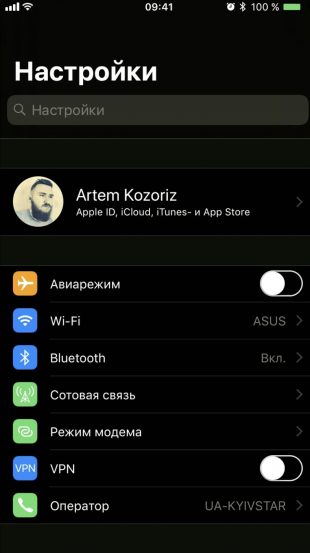
Включить тёмный режим очень просто. Делается это так:
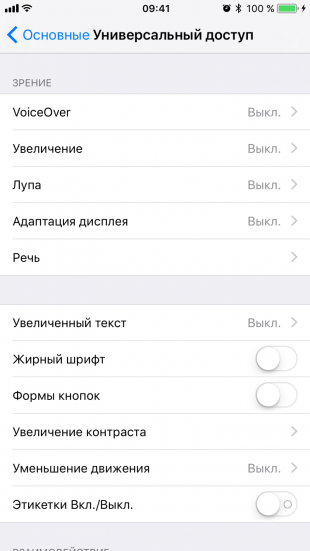
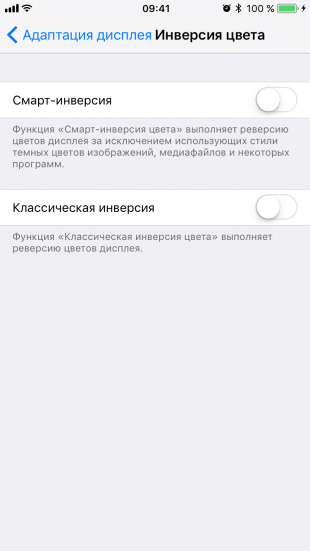
- Откройте «Настройки» → «Основные» → «Универсальный доступ».
- Перейдите в раздел «Адаптация дисплея» → «Инверсия цвета».
- Включите тумблер «Смарт-инверсия».
Кстати, включать и выключать тёмный режим можно без долгого блуждания по настройкам, если воспользоваться ещё одной функцией универсального доступа.
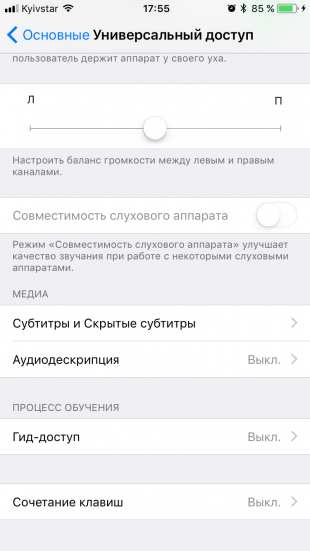
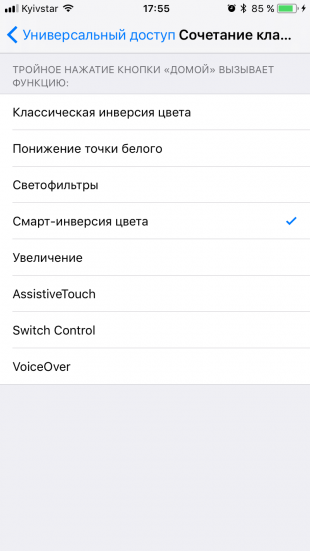
Вернитесь в меню «Универсальный доступ», прокрутите в самый низ и в разделе «Сочетание клавиш» выберите «Смарт-инверсия цвета». Теперь при тройном нажатии кнопки «Домой» будет включаться тёмный режим интерфейса.
Это далеко не единственная интересная функция iOS 11. О других полезных возможностях обновлённой ОС и впечатлениях от них можно узнать из обзор Лайфхакера.
note.taable.com
В iOS 11 обнаружен скрытый темный режим
Функция носит другое название, но она сильно напоминает то, что пользователи ожидают от темного режима в iOS 11.
Темное оформление не является чем-то новым и уже доступно во многих приложениях. Но пользователи с нетерпением ждут, когда подобная возможность появится в программных платформах iOS и Android. Темный режим уже был замечен в бета-версиях систем, хотя так и не был реализован.
Пользователь iTwe4kz на своем канале в YouTube поделился открытием. Похоже, ему удалось обнаружить в iOS 11 нечто, напоминающее темный режим. Стоит отметить, что это пока не может рассматриваться как полноценное темное оформление.
В iOS существует функция "Инверсия цветов", которая, как следует из названия, инвертирует цвета интерфейса. В новой версии появилась дополнительная опция под названием "Интеллектуальная инверсия" (Smart Invert). Она позволяет инвертировать не все цвета, так что конечный результат походит на долгожданный темный режим.
Пользователь заметил, что в интерфейсе светлые цвета меняются на темные, включая док-панель. Но при этом изображения, видео и иконки приложений сохраняют свой нормальный "окрас". Правда, в некоторых сторонних приложениях еще наблюдается некорректная работа функции. Возможно, мы все-таки приближаемся к официальному темному режиму в iOS 11 и iPhone 8 с дисплеем OLED. Пока сложно предположить, как он будет выглядеть в окончательном релизе.
Иллюстративный материал Ubergizmo.com
© СОТОВИК
www.sotovik.ru
Ягодный зефир: можно хоть каждый день! 🔸на 100грамм - 57.38 ккал🔸Б/Ж/У - 5.32/0.32/7.6🔸 Ингредиенты: Ягоды - 200 г (у нас к / Surfingbird
Ягодный зефир: можно хоть каждый день! 🔸на 100грамм - 57.38 ккал🔸Б/Ж/У - 5.32/0.32/7.6🔸
Ингредиенты: Ягоды - 200 г (у нас клубника)Желатин - 15 г Лимон - 1/2 штПодсластитель - по вкусу
Приготовление: Разморозьте клубнику. Сок сохраните. Превратите ягоды в однородное пюре с помощью блендера. Добавьте желатин, дайте ему набухнуть несколько минут (следуйте инструкциям на упаковке), затем добавьте подсластитель и лимонный сок, перемешайте и нагревайте на небольшом огне, помешивая, до полного растворения желатина. Не кипятите! Теперь дайте смеси остыть до комнатной температуры и взбивайте миксером 5-7 минут на высокой скорости, пока смесь значительно не увеличится в объеме, посветлеет и станет густой. Форму для застывания выложите вощеной бумагой для выпечки, на бумагу выложите клубничную массу и разровняйте. Оставьте в прохладном месте, не накрывая, для застывания на несколько часов. Когда масса застынет, переверните форму и удалите бумагу. Нарежьте кубиками и подавайте.
Приятного аппетита!
#десерты@zerofat
Читать дальше
Одноклассникиматериал с vk.com
surfingbird.ru
- Как вернуть старый вк на ios

- Сравнение ios 10 и ios 11

- Лучшие программы для ios
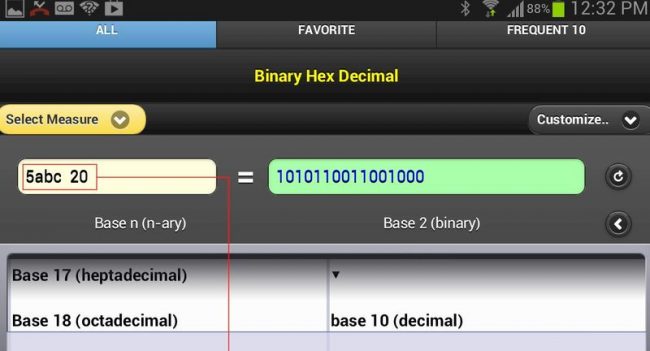
- Преимущества ios над android

- Преимущества android над ios

- Гид доступ ios 11

- Как восстановить старую версию ios

- Что выбрать ios или android

- Значки в ios 11
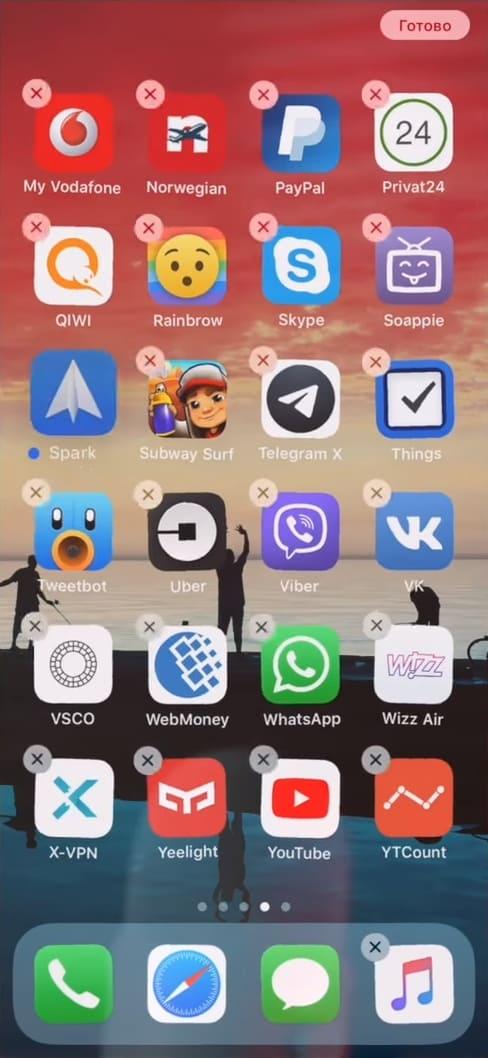
- Как андроид превратить в ios

- Приложение виртуальной реальности ios

